Il tuo account non è abilitato per Microsoft Forms

Oggi parleremo di come correggere l’errore “L’account non è abilitato per Microsoft Forms ” nell’account dell’organizzazione Microsoft. Microsoft Forms è un’utilità di Microsoft 365 Education che insegnanti, studenti o professionisti possono utilizzare per creare e distribuire questionari, sondaggi e altro ancora. Se dovessero smettere di funzionare, molte attività potrebbero passare in secondo piano. Il problema in questione si verifica quando un amministratore dell’organizzazione ha disabilitato Microsoft Forms per alcuni account specifici o per tutti. Pertanto, la riattivazione di Microsoft Forms aiuterà a risolvere questo errore.
Il tuo account non è abilitato per Microsoft Forms
Per correggere questo errore, l’amministratore dell’organizzazione deve esaminare la sezione Licenze e applicazioni e verificare che sia stato concesso l’accesso a Microsoft Forms. Ecco come farlo:
Abilita Microsoft Forms per account specifici nella tua organizzazione.
- Visita admin.microsoft.com e accedi con le credenziali del tuo account amministratore globale. Il proprietario dell’account amministratore globale ha accesso globale alla maggior parte delle funzioni di gestione. Si apre l’interfaccia di amministrazione di Microsoft 365.
- Visita il pannello delle opzioni a sinistra, apri il menu a discesa Utenti e seleziona Utenti attivi.
- Seleziona le caselle accanto agli utenti per i quali desideri abilitare un particolare servizio, in questo caso Microsoft Forms
- Dopo aver selezionato tutti gli utenti richiesti, fare clic su Gestisci licenze prodotto.
- Seleziona la scheda “Licenze e applicazioni” ed espandi l’opzione “Applicazioni”.
- Scorri verso il basso fino a trovare la versione di Microsoft Forms utilizzata dalla tua organizzazione, quindi attivala.
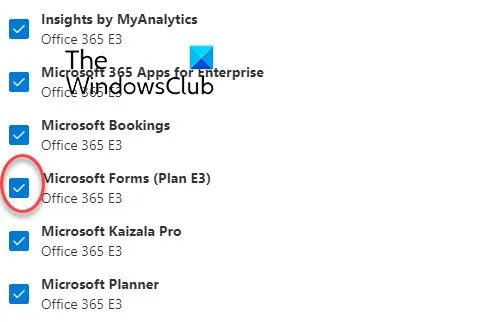
Se non trovi Microsoft Forms nell’elenco delle applicazioni Microsoft, la tua licenza di Office 365 potrebbe non includerlo, ma le modifiche sono minori. È incluso nelle licenze generali come E1, E3 ed E5. Nella parte inferiore dell’elenco delle app c’è un’opzione Salva modifiche su cui puoi fare clic per salvare quella modifica. Inoltre, puoi abilitare Microsoft Forms per tutti gli account membri della tua organizzazione contemporaneamente.
Attiva Microsoft Forms per tutti gli account della tua organizzazione.
- Usa le credenziali di amministratore della tua organizzazione per accedere a Microsoft Azure.
- Seleziona Azure Active Directory nel riquadro delle opzioni a sinistra.
- Seleziona le applicazioni aziendali. Dall’elenco a discesa Tipo di applicazione, selezionare Applicazioni Microsoft > Ricerca moduli Microsoft e selezionarlo.
- Nella stessa casella di ricerca, digita Office Hive e seleziona
- Fai clic su Proprietà e sotto Consenti agli utenti di accedere? opzione, selezionare sì
Salva queste modifiche facendo clic su Salva e controlla di nuovo per vedere se puoi ancora utilizzare Microsoft Forms con il tuo account.
Come rimuovere le restrizioni in Microsoft Forms?
Microsoft Forms fa parte della suite Office 365, che consente ai membri di un’organizzazione di creare facilmente moduli complessi. I moduli creati con questo strumento possono essere modellati in modo tale da poter persino aggiungere o rimuovere restrizioni su di essi. Tuttavia, queste restrizioni possono essere applicate solo alle domande di testo.
- Per aggiungere o rimuovere restrizioni dal modulo, fai clic sull’icona a tre punti (Altre impostazioni per questa domanda) nell’angolo in basso a destra della domanda.
- Seleziona Restrizioni per aggiungerle o deselezionale per rimuoverle.
- La selezione delle restrizioni richiederà la compilazione di alcuni campi in più sulla sua natura, ecc.
Hai bisogno di un account Microsoft per utilizzare i moduli?
Poiché Microsoft Forms è una funzionalità di Office 365, la domanda riguarda la sua disponibilità, ovvero chi può accedervi e quali sono i requisiti. Microsoft Forms può essere utilizzato dai clienti di Office 365 Education, dalle app Microsoft 365 per i clienti aziendali e dalle persone che dispongono di un account Microsoft ospitato in Hotmail, Live o Outlook.
Perché MS Forms non funziona?
MS Forms era una funzionalità introdotta nella suite Office 365 nel 2016 e da allora ha ricevuto molti aggiornamenti delle funzionalità. Ma allo stesso tempo era anche accompagnato da errori. È stato riferito che persone si sono lamentate dell’arresto anomalo dell’applicazione MS Forms e hanno detto: “Spiacente, qualcosa è andato storto”. È probabile che ciò si verifichi solo a causa di un problema con il server ed è possibile utilizzare il Portale dello stato di integrità del servizio Microsoft per verificare se il server è in esecuzione. Questo ti manterrà nell’interfaccia di amministrazione di Microsoft 365 e Microsoft Azure.
In alternativa, se ritieni che questo problema sia particolarmente rilevante per te, puoi inviare un ticket al supporto Microsoft.
Ci auguriamo che lo trovi utile.
Fonte: The Windows Club



Lascia un commento